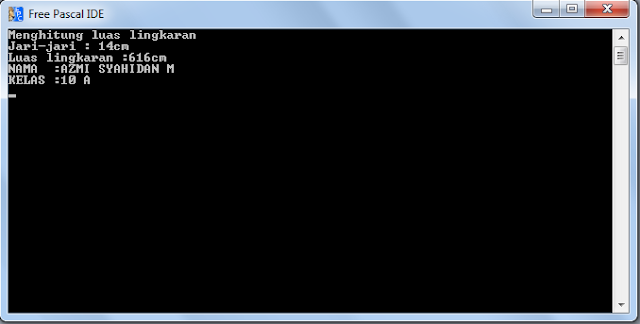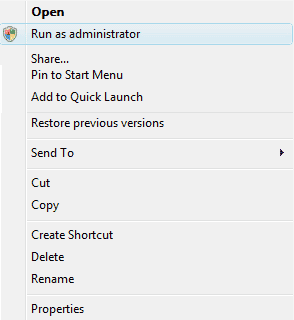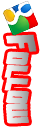Sunday 31 July 2011
Friday 29 July 2011
Menambah RAM dengan Hardisk Portable atau Flashdisk
Untuk menambah RAM kita dengan FLASHDISK, yaitu memakai software yang namanya eBoostr_PRO_v3.0_Build_491.
Link Download aplikasi eBooster Pro v3 Build 491
password rar : blackdream
EboostrEboostr merupakan pengembangan dari ReadyBoost dan SuperFetch yang ada di Windows Vista. Software ini dibuat untuk bisa meningkatkan kapasitas memory RAM pada windows XP. Software ini dilengkapi dengan fitur smart caching agar aplikasi dan file dapat bekerja lebih maksimal. Eboostr support dengan perangkat USB dan Non Removable Media Device seperti (CF, SD/SDHC, MMC, DLL) serta dapat menggunakan memory harddisk yang kosong untuk dialokasikan sebagai cache.
Namun Perangkat USB hanya bisa berjalan cepat jika port USB pada komputer sudah verdi 2.0, kalo belum speednya lambat dan kecepatan prosesnya juga berkurang. Untuk penambahan perangkat USB bisa ditambah hingga 4 perangkat yang bisa dipakai untuk ruang cache sekaligus. Ukuran cache pada setiap perangkat bisa mencapai maksimal 4 GB, kalo memakai NTFS ukurannya tidak terbatas.
Cara Memakai:
1. Exctract file EBoostr 3.0 dan masukkan Pass : blackdream
2. Jalankan eboostr.exe [tunggu sampai proses instalasi selesai]
3. Setelah instalasi selesai, Restart Komputer anda.
4. Ebooster akan jalan secara otomatis.
5. Untuk membuat flashdisk menjadi memory RAM tancapkan flashdisk ke komputer.
6. Klik add.
7. Pilih Flashdisk atau Hardisk Eksternal yang akan di jadika memory RAM.
8. Tentukan ukuran cache [kalau bisa jangan diubah - ubah].
9. Setelah itu klik “OK” dan tunggu. Proses akan berlangsung lama tergantung berapa besar cache yang digunakan.
10. Setelah selesai akan ada konfirmasi, lalu Klik OK.
Bagi anda pemakai Windows Vista, anda tidak perlu repot – repot download software ini. Anda Tinggal Pakai ReadyBoost. Caranya: Klik kanan FlashDisk, klik properties => Klik tab ReadyBoost. Tinggal anda atur sendiri sesuai keinginan anda.
Jika ingin shut down komputer, harap eject terlebih dahulu. Agar tidak terjadi error.
http://benirafael.wordpress.com
Link Download aplikasi eBooster Pro v3 Build 491
password rar : blackdream
EboostrEboostr merupakan pengembangan dari ReadyBoost dan SuperFetch yang ada di Windows Vista. Software ini dibuat untuk bisa meningkatkan kapasitas memory RAM pada windows XP. Software ini dilengkapi dengan fitur smart caching agar aplikasi dan file dapat bekerja lebih maksimal. Eboostr support dengan perangkat USB dan Non Removable Media Device seperti (CF, SD/SDHC, MMC, DLL) serta dapat menggunakan memory harddisk yang kosong untuk dialokasikan sebagai cache.
Namun Perangkat USB hanya bisa berjalan cepat jika port USB pada komputer sudah verdi 2.0, kalo belum speednya lambat dan kecepatan prosesnya juga berkurang. Untuk penambahan perangkat USB bisa ditambah hingga 4 perangkat yang bisa dipakai untuk ruang cache sekaligus. Ukuran cache pada setiap perangkat bisa mencapai maksimal 4 GB, kalo memakai NTFS ukurannya tidak terbatas.
Cara Memakai:
1. Exctract file EBoostr 3.0 dan masukkan Pass : blackdream
2. Jalankan eboostr.exe [tunggu sampai proses instalasi selesai]
3. Setelah instalasi selesai, Restart Komputer anda.
4. Ebooster akan jalan secara otomatis.
5. Untuk membuat flashdisk menjadi memory RAM tancapkan flashdisk ke komputer.
6. Klik add.
7. Pilih Flashdisk atau Hardisk Eksternal yang akan di jadika memory RAM.
8. Tentukan ukuran cache [kalau bisa jangan diubah - ubah].
9. Setelah itu klik “OK” dan tunggu. Proses akan berlangsung lama tergantung berapa besar cache yang digunakan.
10. Setelah selesai akan ada konfirmasi, lalu Klik OK.
Bagi anda pemakai Windows Vista, anda tidak perlu repot – repot download software ini. Anda Tinggal Pakai ReadyBoost. Caranya: Klik kanan FlashDisk, klik properties => Klik tab ReadyBoost. Tinggal anda atur sendiri sesuai keinginan anda.
Jika ingin shut down komputer, harap eject terlebih dahulu. Agar tidak terjadi error.
http://benirafael.wordpress.com
Cara Menjadikan Windows 7 bajakan menjadi Genuine
Genuine microsoft adalah suatu software yang dikeluarkan oleh perusahaan microsoft yang telah mendapatkan lisensi keaslian.Jika menggunakan Windows yang bajakan atau palsu tidak ada gambar seperti dibawah ini
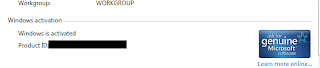
Windows yang tidak asli backgroundnya berwarna hitam dan ditemukannya peringatan bahwa windows yang digunakan tidak genuine.
Bagaimanakah caranya membuat windows palsu menjadi genuine seperti gambar diatas?
Berikut Caranya
1. Download Windows Loader DISINI.
2. Extract Windows Loadernya
3. Buka Program Window Loader dengan cara klik Run As Administrator
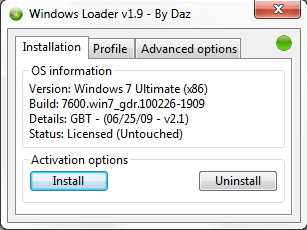
4. Klik Install.
5. Tunggu beberapa saat sampai ada perintah untuk me-Restart komputer.
6. Restart komputer.
Untuk memastikan Windows anda telah Genuine, klik kanan pada My Computer lalu klik Properties.
Lihat di pojok bawah kanan jendela, ada logo Genuine microsoft software
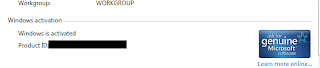
Windows yang tidak asli backgroundnya berwarna hitam dan ditemukannya peringatan bahwa windows yang digunakan tidak genuine.
Bagaimanakah caranya membuat windows palsu menjadi genuine seperti gambar diatas?
Berikut Caranya
1. Download Windows Loader DISINI.
2. Extract Windows Loadernya
3. Buka Program Window Loader dengan cara klik Run As Administrator
Nanti akan muncul programnya seperti gambar dibawah
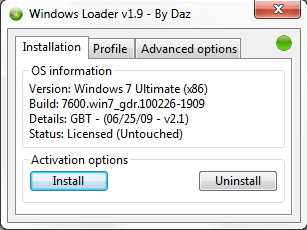
4. Klik Install.
5. Tunggu beberapa saat sampai ada perintah untuk me-Restart komputer.
6. Restart komputer.
Untuk memastikan Windows anda telah Genuine, klik kanan pada My Computer lalu klik Properties.
Lihat di pojok bawah kanan jendela, ada logo Genuine microsoft software
Membuat Bootable Flashdisk untuk Windows XP
Yang dibutuhkan:
- Source Installer Windows XP. Kalau source Anda berbentuk DVD maka Anda butuh DVD ROM (bagi yang tidak punya bisa pinjam DVD ROM external ataupun pinjam laptop/komputer teman yang DVD ROM-nya masih bagus, hehe..). Kalau source Anda berbentuk ISO maka Anda tidak perlu DVD ROM lagi tentunya.
- UFD minimal 2G.
- Download file MYA.zip DISINI. File tersebut berisi folder MYA yang didalamnya ada 3 aplikasi penting yaitu BootSect, PeToUSB, dan USB_Prep8. Extract folder MYA ke harddisk Anda. Dalam contoh ini folder MYA saya extract ke (D:).

Langkah-langkahnya:
- Masuklah ke D: -> MYA -> PeToUSB_3.0.0.7 lalu klik kanan PeToUSB dan pilih Run as administrator.

- Bila muncul window UAC klik saja Yes.

- Akan muncul window PeToUSB. Pastikan Anda mencontreng dan mengisi pilihan seperti yang dilingkari merah dibawah ini. Kalau sudah klik Start.

- Akan ada konfirmasi continue. Klik Yes.

- Akan ada peringatan sekali lagi. Klik Yes.

- Setelah format selesai, klik OK.

- Buka Start -> All Programs -> Accessories, lalu klik kanan pada Command Prompt dan pilih Run As Administrator.

- Jika muncul windows UAC klik saya Yes.

- Ketik D: lalu tekan Enter. Selanjutnya ketik CD MYABOOTSECT kemudian tekan Enter.

- Perhatikan baik-baik drive letter UFD Anda. Dalam contoh ini UFD saya ada di drive G. Jadi ketikkan BOOTSECT /NT52 G: lalu tekan Enter (seumpama UFD Anda ada di K, maka perintah yang harus diketik adalah BOOTSECT /NT52 K:).

- Ketik CD.. lalu tekan Enter. Selanjutnya ketik CD USB_PREP8 kemudian tekan Enter.

- Ketik USB_PREP8 kemudian tekan Enter. Akan muncul beberapa keterangan. Tekan saja sembarang tombol.

- Selanjutnya akan ada beberapa jenis pilihan. Sebelumnya siapkan dulu Source Installer Windows XP Anda. Jika dalam bentuk DVD masukkan ke DVD ROM, jika dalam bentuk ISO segera mount dengan aplikasi virtual drive yang Anda punya.
- Ketik angka 1 lalu tekan Enter.

- Pilih drive tempat Source Installer Windows XP Anda berada.

- Ketika angka 3 lalu tekan Enter.

- Masukkan drive letter UFD Anda. Karena tadi UFD ada di drive G maka ketikkan G lalu tekan Enter.

- Ketik angka 4 lalu tekan Enter. Selanjutnya akan muncul konfirmasi apakah Anda yakin untuk melakukan format. Ketik saja Y kemudian tekan Enter.

- Tunggu sampai proses format selesai. Lalu tekan sembarang tombol.

- Program akan melakukan proses, tunggu saja beberapa saat. Jika sudah muncul tampilan seperti di bawah ini tekan saja sembarang tombol.

- Akan muncul window konfirmasi. Klik Yes dan tunggu beberapa saat sampai proses selesai.

- Jika sudah selesai, akan muncul window Change Migrate seperti di bawah ini. Klik saja Yes.

- Klik Yes lagi untuk Unmount Virtual Drive.

- Setelah itu tekan sembarang tombol dua kali dan UFD kini sudah siap untuk digunakan.
- Ketika akan digunakan jangan lupa untuk men-set BIOS supaya bisa melakukan booting dari USB.

- Untuk booting pertama kali pilih option nomor satu (TXT Mode). Setelah membuat partisi dan format harddisk serta copy file, komputer/laptop akan restart. Kali ini pilih option nomor dua (GUI Mode).

Ada juga untuk yang windows seven ,
http://blog.fastncheap.com/
Membuat Bootable Flashdisk untuk Windows 7
Yang dibutuhkan:
- Source Installer Windows 7. Kalau source Anda berbentuk DVD maka Anda butuh DVD ROM (bagi yang tidak punya bisa pinjam DVD ROM external ataupun pinjam laptop/komputer teman yang DVD ROM-nya masih bagus, hehe..). Kalau source Anda berbentuk ISO maka Anda tidak perlu DVD ROM lagi tentunya.
- USB FlashDisk minimal 4GB. Kalau Source Installer Windows 7 Anda sudah include Service Pack 1, kemungkinan 4GB tidak cukup jadi Anda butuh UFD yang lebih besar. Dalam contoh ini saya menggunakan FlashDisk 8GB.
- Cara ini hanya bisa dilakukan under Windows Vista atau Windows 7. Jadi jika OS yang sedang Anda gunakan adalah Windows XP maka Anda tidak bisa melakukan cara ini.
- Siapkan dan colokkan UFD. Pastikan data-datanya sudah dibackup karena selama proses nanti UFD akan diformat.
- Buka Start -> All Programs -> Accessories, lalu klik kanan pada Command Prompt dan pilih Run As Administrator.

- Jika muncul windows UAC klik saya Yes.

- Ketik DISKPART lalu tekan Enter.

- Ketik LIST DISK lalu tekan Enter.

- Perhatikan letak UFD Anda ada di Disk nomor berapa. Dalam ilustrasi di atas terlihat bahwa UFD saya ada di Disk nomor 2. Sehingga selanjutnya ketik SELECT DISK 2, lalu tekan Enter.

- Ketik CLEAN lalu tekan Enter.

- Ketik CREATE PARTITION PRIMARY lalu tekan Enter.

- Ketik SELECT PARTITION 1 lalu tekan Enter.

- Ketik ACTIVE lalu tekan Enter.

- Ketik FORMAT FS=NTFS lalu tekan Enter. Selanjutnya tunggu sampai proses format selesai 100%.

- Ketik ASSIGN lalu tekan Enter.

- Ketik EXIT lalu tekan ENTER. Sampai disini biarkan dulu window Command Prompt, jangan ditutup dulu karena nanti kita akan kembali ke sini lagi.

- Siapkan Source Installer Windows 7 Anda. Jika dalam bentuk DVD masukkan ke DVD ROM, jika dalam bentuk ISO segera mount dengan aplikasi virtual drive yang Anda punya.
- Perhatikan baik-baik direktori atau drive letter tempat Source Installer Windows 7 tersebut. Dalam contoh ini punya saya ada di drive E.

- Kembalilah ke window Command Prompt lagi. Sekarang kita ingin masuk ke direktori tempat Source Installer Windows 7 tersebut (dalam contoh ini ada di drive E). Jadi ketik E: lalu tekan Enter.

- Ketik CD BOOT lalu tekan Enter.

- Perhatikan baik-baik drive letter UFD Anda. Dalam contoh ini UFD saya ada di drive I. Jadi ketikkan BOOTSECT /NT60 I: lalu tekan Enter (seumpama UFD Anda ada di K, maka perintah yang harus diketik adalah BOOTSECT /NT60 K:).

- Window Command Prompt sekarang sudah bisa ditutup. Selanjutnya tinggal meng-copy semua file yang ada di Source Installer Windows 7 ke UFD Anda.

- Ketika akan digunakan jangan lupa untuk men-set BIOS supaya bisa melakukan booting dari USB.

- Hasilnya UFD Anda pun bisa digunakan untuk install ataupun repair Windows 7


Ada juga buat yang windows XP,
Membuat Bootable Flashdisk untuk Windows XP
Membuat Bootable Flashdisk untuk Windows XP


 18:35
18:35
 admin
admin